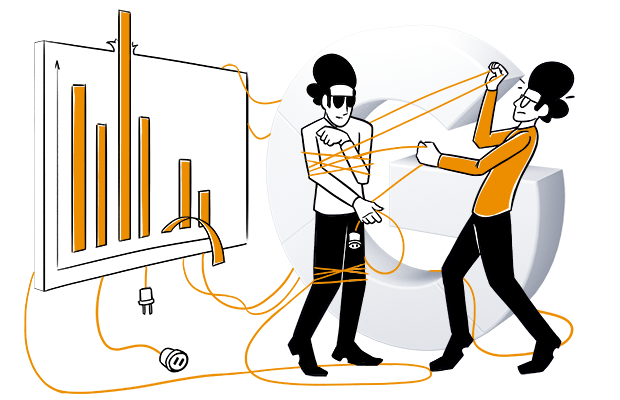Seit dem 10. November 2022 unterliegen Looker Studio-Berichte, in die Google Analytics 4-Daten einfließen, den Kontingenten für die Nutzung der Google Analytics Data API (GA4).
Ein kleines Update führte zu einem Aufruhr in der Looker Studio Community, als viele Nutzer Probleme mit ihren GA4-Berichten erlebten. Die meisten Looker Studio-Editoren, die den nativen GA4-Konnektor verwenden, können ihre Daten nicht visualisieren oder sich nicht mit den zugrunde liegenden Datensätzen verbinden. Oft scheint das Problem nur sporadisch aufzutreten, und die Diagramme zeigen nur eine Fehlermeldung an. Die meisten Nutzer wissen nichts von den Kontingenten, da Google sie bisher nicht durchgesetzt hat.
Was bedeutet das für Marketer und andere Profis, die mit Daten arbeiten? Um die Schwelle zu erhöhen, müssen Unternehmen Google Analytics 4 360 abonnieren. Google schlägt vor, dass GA4 360-Abonnements bei 50.000 Dollar jährlich beginnen. Dies hindert kleinere Unternehmen effektiv daran, auf viele der Daten zuzugreifen, auf die sie sich verlassen.
In diesem Artikel erklären wir, was GA4-Kontingente sind. Wir zeigen auch Workarounds auf, mit denen Sie Probleme mit GA4-Quoten im Looker Studio lösen.
Was ist Looker Studio?
Google Looker Studio, früher Google Data Studio, ist ein BI-Tool, mit dem Sie interaktive Berichte und Dashboards erstellen. Looker Studio ist eines der am häufigsten verwendeten Marketing Reporting Tools. Es ermöglicht Marketern, über 600 Konnektoren als Datenquellen zu nutzen und Berichte aus Vorlagen zu erstellen.
Google verwendet den Namen Looker Studio seit 2022. Der Konzern zielt darauf ab, alle seine Business-Intelligence-Tools unter der Marke Looker zu vereinen. Looker soll das Aushängeschild aller bestehenden Google Cloud-Datenanalyseprogramme werden.
Google kündigte außerdem eine kostenpflichtige Version von Looker Studio namens Looker Studio Pro an. Die Pro-Version ist für mittlere und große Unternehmen konzipiert. Sie bietet neue Funktionen für die Unternehmensverwaltung, die Zusammenarbeit von Teams und SLAs.
Was sind GA4-API-Kontingente?
Kontingente sind Obergrenzen der Datenmenge, die ein Nutzer in einem bestimmten Zeitraum abrufen oder übertragen darf. Google stellt damit sicher, dass das System seinen Nutzern eine gleichbleibende Leistung bietet, ohne dass einzelne Nutzer und Anfragen zu viel Bandbreite beanspruchen.
Beim Extrahieren von Daten aus GA4 sendet ein Tool wie Looker Studio eine Anfrage an die GA4 API. Google Analytics 4 Data API hat mehrere Kontingente, die sowohl pro Property als auch pro Projekt und Property gelten. Betrachten Sie ein Projekt als ein Tool, wie ein Google Sheets-Add-on oder Looker Studio.
Beachten Sie, dass diese Kontingente von Google Analytics – und nicht Looker Studio – festgelegt werden. Jeder muss sich an die gleichen Grenzen halten. Für Kontingente gibt es bei der Data API drei Anfragekategorien: Core, Realtime (Echtzeit) und Funnel (Trichter). Die Limits unterscheiden sich für Standard-Property (kostenlose Version) und Analytics 360-Properties. Hier die wesentlichen Kontingenten-Typen je nach ihrem aktuellen Einfluss auf Looker Studio-Berichte:
- Gleichzeitige Anfragen pro Property in Echtzeit: 10 (50 für GA4 360)
- Tokens pro Property, Projekt und Stunde: 1.250 (12.500 für GA4 360)
- Tokens pro Property, Projekt und Tag: 25.000 (250.000 für GA4 360)
Jede Kategorie hat unterschiedliche Kontingentgrenzen. Sie werden nur berechnet, wenn Sie auf die Kategorie zugreifen. Das bedeutet, dass eine Anfrage nicht sowohl das Kern- als auch das Echtzeit-Kontingente verbraucht.
Für alle Google Analytics 4 API-Anfragen benötigen Sie jedoch Tokens. Die Anzahl der von jeder Anfrage verbrauchten Tokens hängt davon ab, wie komplex die Anfrage ist. Die Anzahl der Visualisierungen, die Sie in Ihren Berichten verwenden, und die Komplexität der Daten, die Sie verbrauchen, wirken sich also auf die Kontingentgrenzen aus. Filter, große Datenmengen und häufige Interaktionen mit Ihrem Bericht schöpfen Ihre Kontingente aus.
Nehmen wir an, Sie erstellten ein Dashboard für eine GA4-Property, das mehrere Nutzer öffnen. Die Anfragen werden auf der gleichen GA4-Property-Ebene aggregiert. Wenn sie den Schwellenwert überschreiten, wird jeder Nutzer die Fehlermeldung auf dem Dashboard sehen. Wenn ein Looker Studio-Bericht das gesamte verfügbare Kontingent für eine GA4-Property verbraucht, könnten Datenquellen, die anderswo als in Looker Studio verwendet werden, keine neuen Daten abrufen.
Was geschah mit den GA4-API-Kontingenten?
Als GA4 auf den Markt kam, war Looker Studio ein beliebtes Tool, um Daten zu erkunden und Berichte zu erstellen. Looker Studio verfügt über einen nativen GA4-Konnektor, der die GA4-Daten-API verwendet. Die neu eingeführte Google Analytics Data API v1 (GA4) ermöglicht den programmatischen Zugriff auf GA-4-Berichtsdaten. Seitdem ist der Einsatz der GA4-API problematisch geworden. Die neuen Limits sind deutlich niedriger als in Universal Analytics (UA):
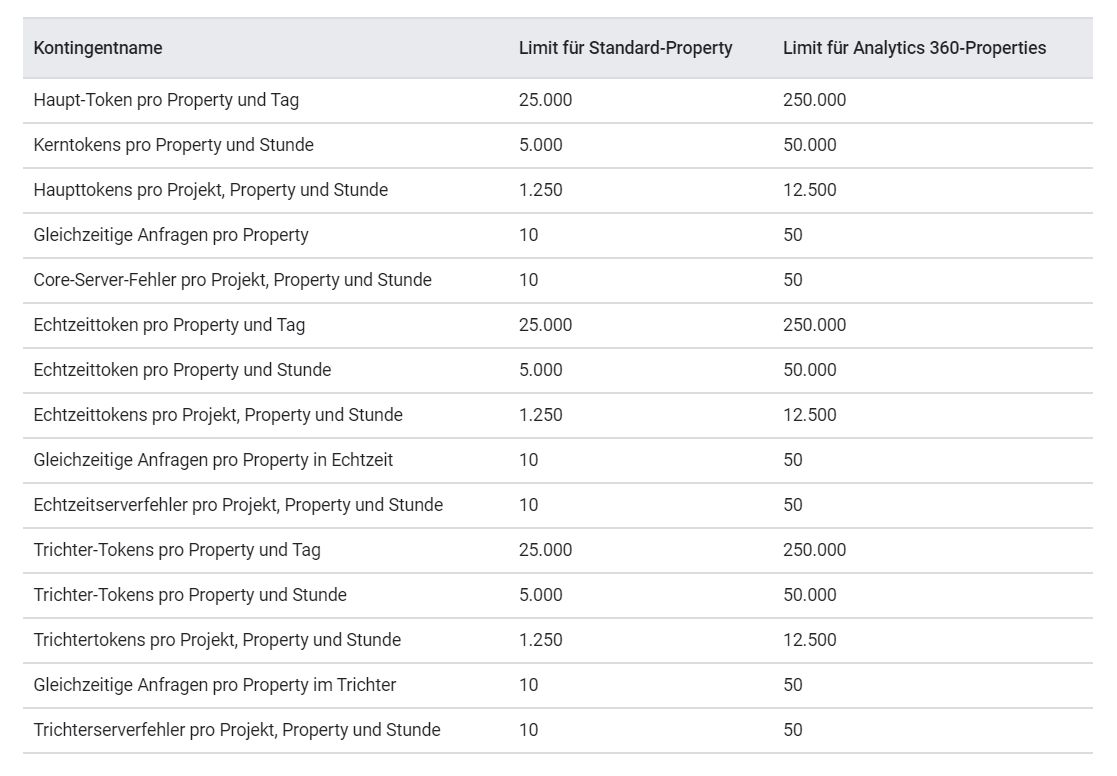
Die Universal Analytics-API ermöglichte es, 10.000 Anfragen pro Tag und Aufruf zu stellen. Bei jeder dieser Anfragen hätten wir bis zu 100.000 Datenzeilen anfordern können.
Wenn Sie Dashboards mit mehreren Widgets benutzen, die sich mit Ihrer GA4-API verbinden, erhalten Sie jetzt möglicherweise eine Fehlermeldung: Data Set Configuration Error. Diese Meldung bedeutet nicht, dass ein Bericht nicht funktioniert. Sie bedeutet, dass Sie etwa zehn oder mehr gleichzeitige API-Aufrufe gestartet oder das Tageslimit ausgeschöpft haben.
Auf den ersten Blick scheinen die GA4-API-Kontingente auszureichen. Insbesondere die stündlichen und täglichen Quoten. Der einfachste Looker Studio-Bericht kann jedoch die Tokens zügig verbrauchen. Da das Limit für gleichzeitige Anfragen an die GA4-API nur zehn für kostenlose Properties beträgt, schöpfen Sie das Kontingent leicht aus. In den folgenden Szenarien überschreiten Sie das Limit sofort:
- Eine einzelne Berichtsseite mit mehr als fünf Diagrammen oder Scorecards, die mit GA4 verbunden sind, erreicht fast sofort die Quote für gleichzeitige Anfragen für einen einzelnen Aufruf. Dies geschieht noch schneller, wenn mehrere Betrachter gleichzeitig darauf zugreifen.
- Eine Berichtsseite mit zehn Diagrammen, die jeweils eine mäßig große Anfrage stellen, die 25 Tokens verbraucht, überschreitet das stündliche Token-Limit von 1.250 nach fünf Aktualisierungen.
Sobald das Kontingent ausläuft, werden die Diagramme unterbrochen. Sie müssen warten, bis die Quote aktualisiert wird (am Ende der Stunde oder des Tages), bevor Sie weitere Anfragen an die GA4-API senden können. Je nach Art des überschrittenen Kontingents kann es bis zu 24 Stunden dauern.
Natürlich beeinträchtigen die neuen Kontingente stark das Potenzial von Looker Studio, größere Datenmengen aus GA4 zu visualisieren. Dies sorgte für Unmut unter Datenexperten.
Wie Sie die Probleme mit GA4-API-Kontingenten umgehen
Sie können die mit Kontingenten verbundenen Fehler folgend umgehen:
- Upgraden Sie auf GA4 360: Wenn Sie die Kontingente regelmäßig überschreiten, ziehen Sie ein Upgrade auf GA4 Premium in Betracht. Sie erhalten damit fast das Zehnfache der Quotenlimits und andere Vorteile. Diese Option ist nicht für alle Nutzer geeignet, doch erwägenswert für diejenigen, die es sich leisten können.
- Nutzen Sie den Konnektor für BigQuery und Looker Studio: Wenn Sie problemlos Abfragen schreiben und Daten aus BigQuery abrufen, können Sie den größten Teil der Anfragelast von der API auf BigQuery verlagern. Beachten Sie, dass diese Methode sehr entwicklungsintensiv ist. Sie kann auch Kosten auf BigQuery-Seite verursachen, wenn Sie keine optimierten Abfragen ausführen.
- Verwenden Sie Google Sheets: Wenn die GA4-Daten nicht allzu komplex sind, können Sie Google Sheets und die API verwenden, um tägliche Daten einzuziehen und dann Tabellen mit Looker Studio zu verbinden. Auf diese Weise versorgen Sie die API einmal am Tag mit Datenpunkten.
- Nehmen Sie Dienste eines Anbieters von Marketingdaten in Anspruch. Sie können Berichte mit dem GA4-Konnektor wie Supermetrics verwenden. Er hilft dabei, die gleichzeitigen Anfragen zu begrenzen und die Kommunikation zwischen Looker Studio und der API durch Caching sicherzustellen.
- Verwenden Sie eine Alternative zum GA4 Looker Studio-Konnektor: Sie können den Analytics-Anbieter wechseln und den Looker Studio-Konnektor von Piwik PRO verwenden. So sammeln Sie Daten, kombinieren sie mit Informationen von verschiedenen Touchpoints im Looker Studio, und es gibt keine API-Limits.
- Reduzieren Sie die Komplexität und den Umfang der Daten in Ihrem Bericht. Gliedern Sie den Bericht in zwei oder mehr Teile auf, um die Auslastung zu minimieren.
Jede dieser Optionen hat Vor- und Nachteile. Sie mögen mehr Zeit benötigen, um sich auf BigQuery vorzubereiten. Oder Sie finden die Reduzierung des Komplexitätsgrads zu einschränkend. Daher wäre es hilfreich, Ihren Bedarf zu analysieren, bevor Sie zu einer dieser Alternativen wechseln.
Fazit
Wenn die Kontingente von Google Analytics 4 ein ernsthaftes Problem für Sie darstellen, können Sie trotz des hohen Preises auf Google Analytics 4 360 upgraden. Ihnen stehen auch einige Workarounds zur Wahl, um den Vorgang weniger kompliziert zu machen. Andere Option: sich nach einem anderen Anbieter umsehen, der Ihren Ansprüchen genügt und die gleichen oder bessere Analysefunktionen bietet.
Bevor Sie Ihre Zeit und Mühe in die Abkehr von Google Analytics und den Wechsel zu einer anderen Plattform investieren, prüfen und vergleichen Sie, wie diese Alternativen funktionieren, was sie bieten und wie sie Ihnen helfen, Ihre Unternehmensziele zu erreichen. Wir empfehlen Ihnen dazu unseren Vergleich von 7 kostenlosen Web-Analytics-Plattformen (einschließlich Produktanalyse).
Andere Artikel, die Sie interessieren könnten:
- Eventbasierte Web Analytics: was sie ist und wie sie sich von dem sitzungsbasierten Modell unterscheidet
- 6 wichtige Limits von Google Analytics
- Erfolgreiche Migration auf eine neue Analytics Plattform: der ultimative Leitfaden
Sehen Sie sich auch an, wie Piwik PRO im Vergleich zu anderen Analytics Plattformen abschneidet: